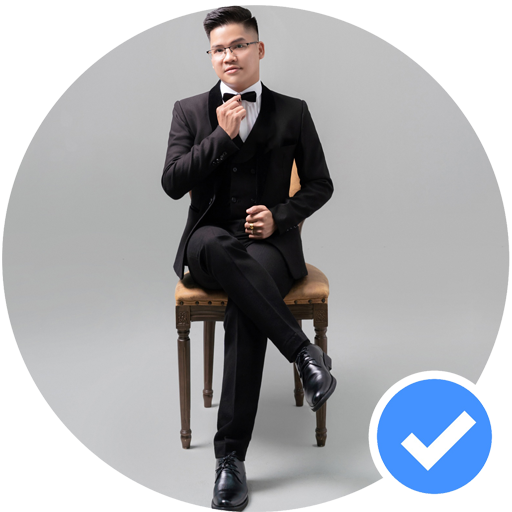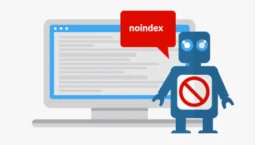Trong kỷ nguyên bùng nổ nội dung số, video đã trở thành một phần không thể thiếu trong cuộc sống hàng ngày – từ việc chia sẻ khoảnh khắc cá nhân trên mạng xã hội đến tạo dựng thương hiệu cho doanh nghiệp. Để tạo ra những video hấp dẫn, chuyên nghiệp, việc cắt ghép – chỉnh sửa video là bước đầu tiên và quan trọng nhất.
Và để làm điều đó, bạn không cần phải là chuyên gia dựng phim hay sở hữu một chiếc máy tính cực mạnh. Chỉ với một phần mềm cắt ghép video phù hợp, bạn hoàn toàn có thể biến ý tưởng thành tác phẩm chuyên nghiệp ngay tại nhà.
Từ những phần mềm miễn phí dễ sử dụng cho người mới, đến những công cụ chỉnh sửa mạnh mẽ phục vụ dân chuyên nghiệp – thị trường hiện nay có vô vàn lựa chọn. Trong bài viết này, chúng tôi sẽ giúp bạn:
- Lựa chọn phần mềm cắt ghép video phù hợp với nhu cầu
- So sánh ưu – nhược điểm của từng phần mềm
- Gợi ý cho cả người mới học và editor chuyên nghiệp
Hãy cùng khám phá ngay bên dưới!
Tiêu chí chọn phần mềm cắt ghép video
Việc chọn đúng phần mềm chỉnh sửa video không chỉ giúp bạn tiết kiệm thời gian mà còn nâng cao chất lượng sản phẩm cuối cùng. Dưới đây là những tiêu chí quan trọng cần xem xét trước khi quyết định:
Giao Diện Thân Thiện, Dễ Sử Dụng
Phần mềm cần có giao diện trực quan, dễ hiểu để bạn thao tác nhanh chóng, đặc biệt nếu bạn là người mới bắt đầu.
Mẹo nhỏ: Nếu phần mềm có hỗ trợ kéo – thả timeline thì sẽ rất thuận tiện cho việc cắt ghép.
Hỗ Trợ Nhiều Định Dạng File
Video đầu vào hoặc đầu ra có thể có các định dạng như MP4, MOV, AVI, MKV,… Phần mềm nên hỗ trợ đa dạng định dạng video/audio để bạn không phải chuyển đổi thủ công.
Tính Năng Cắt Ghép Linh Hoạt
Cắt nhanh, chia clip, ghép nhiều đoạn, chèn hiệu ứng chuyển cảnh mượt mà là những chức năng cơ bản mà bất kỳ phần mềm nào cũng cần có.
Hỗ Trợ Âm Thanh & Subtitle
Phần mềm tốt nên cho phép bạn:
-
Chèn nhạc nền
-
Tùy chỉnh âm lượng
-
Đồng bộ phụ đề
Kho Hiệu Ứng, Bộ Lọc & Template
Các hiệu ứng chuyển cảnh, bộ lọc màu, template dựng sẵn sẽ giúp video sinh động và tiết kiệm thời gian sáng tạo.
Tốc Độ Render Nhanh, Không Giật Lag
Khả năng xuất video (render) nhanh, mượt, không bị treo máy là điểm cộng lớn, đặc biệt với các video độ phân giải cao (Full HD, 4K).
Tương Thích Với Cấu Hình Máy
Một số phần mềm chuyên nghiệp yêu cầu máy cấu hình cao. Hãy chọn phần mềm tương thích với RAM, CPU, GPU hiện có của bạn.
Có Bản Miễn Phí Hoặc Dùng Thử
Nhiều phần mềm có bản miễn phí hoặc trial giúp bạn trải nghiệm trước khi quyết định đầu tư.
Lưu ý: Kiểm tra kỹ xem bản miễn phí có bị watermark hay giới hạn tính năng không.
Hỗ Trợ Cộng Đồng & Tài Liệu Hướng Dẫn
Phần mềm nên có hướng dẫn chi tiết, diễn đàn hỗ trợ hoặc cộng đồng người dùng để bạn dễ học và khắc phục lỗi khi gặp vấn đề.
Top Phần Mềm Cắt Ghép Video Trên Máy Tính Đáng Dùng Nhất
Việc sở hữu một phần mềm cắt ghép video chuyên nghiệp không chỉ giúp bạn tạo nên những đoạn clip mượt mà, sáng tạo mà còn tiết kiệm đáng kể thời gian chỉnh sửa. Tuy nhiên, giữa vô số công cụ có mặt trên thị trường – từ miễn phí đến trả phí, từ đơn giản đến chuyên sâu – không phải ai cũng dễ dàng chọn được phần mềm phù hợp.
Vì vậy, trong phần này, chúng tôi sẽ tổng hợp TOP những phần mềm cắt ghép video trên máy tính được đánh giá cao nhất bởi người dùng từ cơ bản đến chuyên nghiệp. Mỗi phần mềm đều được phân tích chi tiết về:
- Tính năng nổi bật
- Mức độ dễ sử dụng
- Ưu – nhược điểm cụ thể
- Phù hợp với đối tượng nào
Dù bạn là người mới học dựng video hay là một YouTuber, nhà làm phim chuyên nghiệp, danh sách này chắc chắn sẽ có công cụ đáp ứng nhu cầu của bạn. Hãy cùng khám phá ngay bên dưới!
Camtasia Studio – Phần Mềm Cắt Ghép Video & Quay Màn Hình Đa Năng
Camtasia Studio là phần mềm nổi bật đến từ hãng TechSmith, được biết đến như một công cụ “2 trong 1” với khả năng vừa quay màn hình vừa chỉnh sửa video cực kỳ tiện lợi. Đây là lựa chọn lý tưởng cho các giáo viên, nhân viên văn phòng, nhà sáng tạo nội dung muốn tạo video hướng dẫn, bài giảng, hoặc video thuyết trình chuyên nghiệp.
Tính Năng Nổi Bật:
-
Quay màn hình chất lượng cao: Ghi lại toàn bộ hoặc một phần màn hình với âm thanh hệ thống và giọng nói.
-
Cắt ghép – chỉnh sửa đơn giản: Giao diện kéo – thả trực quan, dễ dùng kể cả với người mới.
-
Chèn âm thanh, phụ đề, hiệu ứng chuyển cảnh dễ dàng.
-
Tích hợp sẵn thư viện tài nguyên: Hàng trăm hiệu ứng, biểu tượng, mẫu intro/outro.
-
Tùy chỉnh tiêu đề động, zoom – pan – highlight dễ dàng để làm nổi bật nội dung.
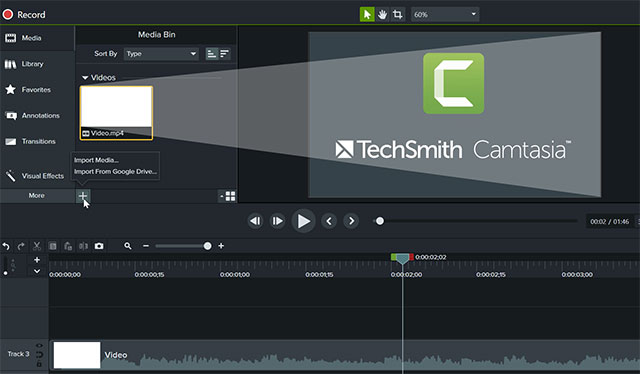
Ưu Điểm:
-
Giao diện thân thiện, dễ học
-
Xuất video chất lượng cao (lên tới 4K)
-
Tối ưu cho video thuyết trình, hướng dẫn, giảng dạy
-
Có bản trial dùng thử 30 ngày
Nhược Điểm:
-
Là phần mềm trả phí (giá khoảng 249 USD trọn đời, không bao gồm update lớn)
-
Thiếu tính năng nâng cao như color grading chuyên sâu
-
Yêu cầu máy tính có cấu hình tương đối (RAM ≥ 8GB để mượt mà)
Phù Hợp Với Ai?
-
Người tạo video hướng dẫn, e-learning, đào tạo
-
Youtuber làm nội dung dạng tutorial, review
-
Giảng viên, chuyên viên đào tạo nội bộ doanh nghiệp
Cấu Hình Khuyên Dùng:
-
Hệ điều hành: Windows 10 trở lên hoặc macOS
-
RAM: Tối thiểu 8GB
-
CPU: Intel i5 hoặc tương đương trở lên
-
GPU: Có hỗ trợ tăng tốc render (nên dùng GPU NVIDIA)
Trang chủ tải Camtasia: https://www.techsmith.com/video-editor.html
Bandicut Video Cutter – Công Cụ Cắt & Ghép Video Siêu Nhanh, Không Mất Chất Lượng
Bandicut Video Cutter là phần mềm chuyên biệt dành cho việc cắt, chia nhỏ và ghép video một cách nhanh chóng với chất lượng giữ nguyên như gốc (lossless). Đây là lựa chọn ưa thích của nhiều người dùng cá nhân và chuyên viên chỉnh sửa cần thao tác đơn giản, không mất thời gian học kỹ thuật dựng phim chuyên sâu.
Tính Năng Nổi Bật
-
Chế độ High‑Speed (Lossless): Cắt và nối video mà không tái mã hóa, giữ chất lượng gốc và xử lý cực nhanh nhờ hỗ trợ GPU (Intel/NVIDIA/AMD)
-
Chế độ Encoding: Cho phép thay đổi codec, độ phân giải hoặc chất lượng đầu ra nếu bạn cần tùy chỉnh thêm
-
Hỗ trợ nhiều định dạng: Tương thích với AVI, MP4, MOV, MKV, MPEG, FLV, WMV, TS, và nhiều định dạng khác
-
Cắt khung hình chính xác (frame‑by‑frame): Cho phép định vị và cắt video tại bất kỳ khung hình nào, không chỉ giới hạn ở keyframe .
-
Giao diện thân thiện, kéo – thả dễ dùng: Phù hợp cả với người không chuyên .
-
Lọc âm thanh và trích xuất MP3: Có thể tách nhạc hoặc âm thanh từ video một cách dễ dàng

Ưu Điểm
-
Cực kỳ nhanh và giữ nguyên chất lượng video nguyên gốc .
-
Rất dễ dùng, phù hợp cho mọi đối tượng, kể cả người không biết về dựng phim .
-
Chi phí hợp lý: từ khoảng $27.95/năm hoặc hơn $34 cho bản vĩnh viễn
-
Hỗ trợ GPU tăng tốc, giúp quá trình cắt ghép video trở nên nhẹ nhàng và nhanh gọn
Nhược Điểm
-
Thiếu tính năng nâng cao như thêm hiệu ứng, text overlay, chỉnh màu chuyên sâu
-
Một số định dạng video “hiếm” có thể không được hỗ trợ đầy đủ .
-
Bản miễn phí có watermark nhỏ ở cuối. Để loại bỏ, bạn phải nâng cấp bản trả phí .
-
Một số người dùng phàn nàn về giảm chất lượng trong bản trial miễn phí .
Phù Hợp Với Ai?
-
Người dùng không chuyên cần cắt, chia, nối video cơ bản.
-
Kỹ thuật viên quay màn hình/streamer dùng Bandicam, cần công cụ edit nhanh gọn.
-
Những ai muốn công cụ nhanh, gọn, nhẹ, không cần UI phức tạp.
Giá & Phiên Bản
-
Free Trial: có watermark, giới hạn một số tính năng.
-
Personal (năm): khoảng $27.95/năm.
-
Personal (vĩnh viễn): khoảng $34.16.
-
Business: từ $36.92/năm, bản vĩnh viễn ~$49 tùy số lượng PC
Link tải: https://www.bandicam.com/bandicut-video-cutter/
iTech Video Cutter – Phần Mềm Cắt Video Nhẹ & Dễ Dùng
iTech Video Cutter là phần mềm miễn phí cho Windows (có cả phiên bản Mac do một số nguồn đề cập), chuyên để cắt video/audio với giao diện đơn giản, không cần học kỹ thuật phức tạp .
Tính Năng Nổi Bật
-
Cắt clip chính xác: Chỉ cần chọn điểm đầu – cuối, phần mềm cắt nhanh giữ nguyên chất lượng gốc.
-
Hỗ trợ đa dạng định dạng: MP4, MOV, AVI, WMV, VOB, ASF, MP3, WAV, OGG, APE….
-
Không chuyển mã (no encode): Video mới giữ đúng codec và chất lượng như file gốc .
-
Giao diện giống trình phát video: Thanh timeline + các nút Play/Pause dễ sử dụng .
-
Chỉnh video & audio: Thoải mái cắt cả file âm thanh như MP3, WMA… .
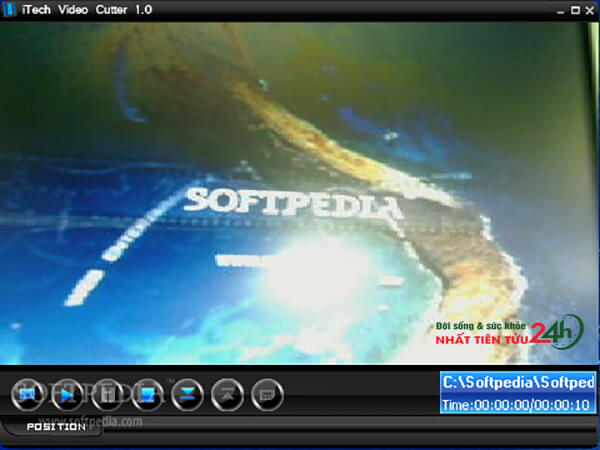
Ưu Điểm
-
Rất nhẹ, chạy mượt trên máy cấu hình thấp
-
Nhanh: cắt clips chỉ mất vài giây, không tái mã hóa
-
Dễ dùng: phù hợp hoàn hảo với người mới bắt đầu
-
Hoàn toàn miễn phí, không cần đăng ký hay bản quyền
Nhược Điểm
-
Ít cập nhật: phiên bản cuối cùng là 1.0 (ra mắt ~2015), ít thay đổi mới
-
Thiếu tính năng nâng cao: không hỗ trợ ghép, hiệu ứng, chỉnh màu cấu hình nâng cao
-
Không có chuyển đổi định dạng: output giữ nguyên định dạng đầu vào
Phù Hợp Với Ai?
-
Người mới, ít kinh nghiệm chỉnh sửa video
-
Ai cần cắt nhanh, đơn giản, không cần các tính năng phức tạp
-
Muốn phần mềm nhẹ, chạy ổn trên máy cấu hình thấp
So sánh nhanh
| Yếu tố | iTech Video Cutter |
|---|---|
| Miễn phí | ✅ |
| Dễ sử dụng | ✅ |
| Hỗ trợ nhiều định dạng | ✅ |
| Cắt lossless (không encode) | ✅ |
| Cập nhật thường xuyên | ❌ |
| Các tính năng nâng cao | ❌ |
Nếu bạn cần một công cụ gọn nhẹ, dễ dùng để cắt nhanh video mà không quan tâm đến các hiệu ứng, chỉnh sửa phức tạp, iTech Video Cutter là lựa chọn phù hợp. Tuy nhiên, nếu bạn cần thêm tính năng như ghép clip, thêm hiệu ứng hoặc chuyển đổi định dạng, bạn nên cân nhắc phần mềm như Bandicut, Shotcut, hoặc DaVinci Resolve để bổ sung.
Weeny Free Video Cutter – Phần Mềm Cắt Video Miễn Phí, Dễ Dùng
Weeny Free Video Cutter là phần mềm miễn phí dành cho Windows, được thiết kế để cắt và chia nhỏ video một cách nhanh chóng và đơn giản. Phần mềm hỗ trợ cả tính năng chuyển đổi định dạng sau khi cắt, giúp bạn dễ dàng tham chiếu clip sang các định dạng phổ biến
Tính Năng Nổi Bật
-
Hỗ trợ đa định dạng: từ MP4, AVI, FLV, WMV cho đến RM, RMVB, VOB, 3GP… và cả MP3, OGG ở chế độ trích âm
-
Miễn phí 100%, không watermark: tải, cài đặt và sử dụng hoàn toàn tự do mà không phải trả phí
-
Giao diện cực kỳ đơn giản: chỉ cần vài cú click, chọn đoạn cần cắt và nhấn “Cut Now”, thích hợp cho người mới
-
Cho phép cắt nhiều đoạn (batch): bạn có thể thêm nhiều phân đoạn rồi cắt cùng lúc .
-
Tùy chỉnh sâu thông số đầu ra: codec, độ phân giải, bitrate, framerate, kênh audio, volume…
-
Preview & cấu hình nâng cao: xem trước clip, chọn số luồng xử lý, tự động tắt máy sau khi cắt qua các tùy chọn trong mục Options .

Ưu Điểm
-
Nhanh, nhẹ, tiết kiệm tài nguyên – chạy mượt mà, không gây lag .
-
Dễ học, dễ dùng – thiết kế cho người không chuyên và thao tác đơn giản .
-
Không watermark – đầu ra sạch, không logo quảng cáo
-
Hỗ trợ chuyển đổi định dạng – vừa cắt, vừa convert trong cùng một bước .
Nhược Điểm
-
Tính năng hạn chế, không có chỉnh sửa nâng cao – thiếu hiệu ứng, text overlay, transitions .
-
Timeline có thể hơi khó điều khiển – thanh kéo đôi lúc không chính xác .
-
Không hỗ trợ undo – nếu cắt nhầm phải làm lại từ đầu .
-
Ít cập nhật – phiên bản 1.3 ra đời năm 2021, chưa thấy cập nhật mới
Phù Hợp Với Ai?
-
Người muốn cắt nhanh video đơn giản, không cần hiệu ứng phức tạp.
-
Yêu thích phần mềm miễn phí, nhẹ, dễ cài đặt.
-
Người dùng ít kinh nghiệm, không muốn mất thời gian học dựng phim chuyên nghiệp.
So Sánh Nhanh
| Yếu tố | Weeny Free Video Cutter |
|---|---|
| Miễn phí | ✅ Không watermark |
| Dễ sử dụng | ✅ Giao diện trực quan, thao tác nhanh |
| Hỗ trợ nhiều định dạng | ✅ MP4, MP3, WMV, AVI, FLV, RMVB… |
| Tính năng nâng cao | ❌ Không hỗ trợ hiệu ứng, text… |
| Thanh timeline | ⚠️ Đôi lúc khó chính xác |
| Tần suất cập nhật | ❌ Phiên bản cũ, ít nâng cấp |
Link tải: https://www.weenysoft.com/free-video-cutter.html
Weeny Free Video Cutter là lựa chọn lý tưởng nếu bạn cần một công cụ cắt video miễn phí, đơn giản và nhanh chóng trên Windows. Nếu bạn cần thêm các tính năng chỉnh sửa nâng cao như ghép clip, thêm hiệu ứng, chèn chữ, hãy kết hợp sử dụng thêm các phần mềm như Shotcut, Bandicut, hoặc DaVinci Resolve.
Gihosoft Free Video Cutter – Công Cụ Cắt Video Miễn Phí, Gọn Nhẹ
Gihosoft Free Video Cutter là phần mềm miễn phí hoàn toàn dùng để cắt, chia nhỏ video một cách nhanh chóng và giữ nguyên chất lượng gốc. Đây là lựa chọn lý tưởng nếu bạn cần một công cụ đơn giản, hiệu quả để lược bỏ các đoạn thừa trong video như quảng cáo, cảnh lỗi hoặc phần không cần thiết.
Tính Năng Nổi Bật
-
Cắt video lossless: giữ chất lượng gốc bằng cách không tái mã hóa video.
-
Hỗ trợ đa định dạng: AVI, MP4, MOV, MKV, MPEG, FLV, WMV, WEBM, MP3, WAV, AAC… .
-
Giao diện thân thiện: thiết kế đơn giản, dễ sử dụng kể cả với người mới.
-
Cắt chính xác: dùng thanh spin đổi giây/phút để định vị phạm vi clip rõ ràng.
-
Xem trước trực tiếp: hỗ trợ preview để kiểm tra clip trước khi cắt
-
Nhẹ và sạch: không watermark, không quảng cáo, không yêu cầu đăng ký

Ưu Điểm
-
Miễn phí hoàn toàn với tính năng đầy đủ .
-
Dễ dùng & trực quan, phù hợp mọi đối tượng.
-
Xử lý nhanh, mất ít tài nguyên .
-
Giữ chất lượng gốc, không thay đổi codec khi cắt.
Nhược Điểm
-
Thiếu các tính năng nâng cao như hiệu ứng, chỉnh màu, ghép clip .
-
Ít hoặc không cập nhật thường xuyên, phiên bản cuối cùng từ khoảng năm 2024 .
-
Tốc độ lưu file có thể chậm hơn so với một số phần mềm khác .
Phù Hợp Với Ai?
-
Người dùng cần cắt nhanh, đơn giản, không đòi hỏi thêm hiệu ứng.
-
Người mới bắt đầu, không chuyên về dựng phim.
-
Cần phần mềm miễn phí, nhẹ, không watermark để dùng cá nhân hoặc công việc đơn giản.
So Sánh Nhanh
| Tiêu chí | Gihosoft Free Video Cutter |
|---|---|
| Miễn phí | ✅ Hoàn toàn miễn phí |
| Watermark | ❌ Không watermark |
| Hỗ trợ định dạng | ✅ Rất đa dạng (video + audio) |
| Lossless cắt | ✅ Không mã hóa lại |
| Tính năng nâng cao | ❌ Không có |
| Cập nhật | ⚠️ Ít cập nhật mới |
Link tải: https://www.gihosoft.com/free-video-cutter.html
Nếu bạn chỉ cần một phần mềm nhanh, gọn, miễn phí để cắt video đơn giản mà không làm mất chất lượng, thì Gihosoft Free Video Cutter là lựa chọn rất đáng cân nhắc. Tuy nhiên, nếu bạn cần nâng cao như thêm hiệu ứng, text, transitions hay color grading, thì nên cân nhắc các giải pháp khác như Shotcut, Bandicut, hoặc DaVinci Resolve.
Free Video Cutter – Phần Mềm Cắt & Chia Video Đơn Giản Miễn Phí
Free Video Cutter (còn gọi ngắn gọn) là ứng dụng Windows chuyên dùng để cắt, chia nhỏ video một cách nhanh chóng và dễ dàng – phù hợp cả với người dùng không chuyên.
Tính Năng Nổi Bật
-
Giao diện trực quan, thân thiện – chỉ cần chọn start/end và nhấn cắt, cực kỳ dễ dùng .
-
Hỗ trợ nhiều định dạng – như MPEG‑1/2/4, DivX, Xvid, AVI, WMV, MOV, FLV… .
-
Không giới hạn thời gian sử dụng – tải và sử dụng hoàn toàn miễn phí, không watermark .
-
Cắt lossless nếu codec khớp – giữ nguyên chất lượng nếu format đầu vào/đầu ra giống nhau.
-
Tùy chỉnh mức độ chính xác – có thể bật/tắt thumbnail để tăng tốc .
-
Dung lượng nhỏ gọn (~6 MB) – chạy nhẹ, không gây lag hay chiếm nhiều tài nguyên .

Ưu Điểm
-
Hoàn toàn miễn phí, không watermark, không thời hạn sử dụng .
-
Giao diện rất dễ dùng, chỉ mất vài cú click .
-
Chiếm ít tài nguyên, phù hợp với máy cấu hình yếu .
-
Giữ nguyên chất lượng video nếu định dạng tương thích .
Nhược Điểm
-
Chỉ hỗ trợ cắt và chia nhỏ, không có tính năng nâng cao như ghép, hiệu ứng, text overlay
-
Không hỗ trợ xử lý nhiều đoạn cùng lúc, thao tác từng clip một
-
Timeline thiếu chỉnh frame-by-frame chính xác, chỉ có thanh trượt cơ bản .
-
Không tương thích với macOS/Linux, chỉ dùng được trên Windows .
Phù Hợp Với Ai?
-
Người cần cắt nhanh, đơn giản mà không cần hiệu ứng.
-
Người dùng máy tính cấu hình yếu cần phần mềm nhẹ.
-
Ai không chuyên, mới bắt đầu, muốn thao tác nhanh và dễ.
So Sánh Nhanh
| Tiêu chí | Free Video Cutter |
|---|---|
| Miễn phí | ✅ Không watermark |
| Giao diện dễ dùng | ✅ Nhanh & trực quan |
| Hỗ trợ định dạng | ✅ Rộng (MP4, AVI, MOV…) |
| Cắt lossless | ✅ Nếu codec tương thích |
| Tính năng nâng cao | ❌ Không có |
| Tương thích hệ điều hành | ❌ Chỉ Windows |
Nếu bạn chỉ cần một công cụ miễn phí, nhẹ, dễ dùng để cắt video mà không cần thêm chức năng phức tạp, thì Free Video Cutter là lựa chọn lý tưởng. Tuy nhiên, nếu bạn cần thêm tính năng như thêm hiệu ứng, ghép clip, chèn chữ hay chỉnh màu, hãy cân nhắc sử dụng phần mềm nâng cao hơn như Shotcut, Bandicut hoặc DaVinci Resolve.
iMovie – Phần Mềm Cắt Ghép Video Miễn Phí Chuyên Nghiệp Cho macOS & iOS
iMovie là phần mềm chỉnh sửa video do Apple phát triển, được cài sẵn miễn phí trên các thiết bị macOS, iPhone, iPad. Với giao diện hiện đại, dễ dùng và tích hợp sâu vào hệ sinh thái Apple, iMovie là lựa chọn lý tưởng để cắt, ghép, thêm hiệu ứng và sản xuất video chuyên nghiệp.
Tính Năng Nổi Bật
-
Cắt ghép video linh hoạt: Kéo thả clip, chia nhỏ hoặc nối các đoạn dễ dàng.
-
Hỗ trợ nhiều lớp video (picture-in-picture, green screen, split-screen…).
-
Hiệu ứng chuyển cảnh chuyên nghiệp, fade in/out, zoom, chuyển động chậm/nhanh.
-
Thêm chữ, tiêu đề, intro cực đẹp với hiệu ứng động có sẵn.
-
Kho nhạc nền, hiệu ứng âm thanh miễn phí từ Apple.
-
Tích hợp iCloud Drive: chỉnh sửa đồng bộ giữa iPhone, iPad và MacBook.
-
Hỗ trợ 4K: chỉnh sửa và xuất video 4K mượt mà.
-
Tự động tạo trailer phim theo phong cách Hollywood.
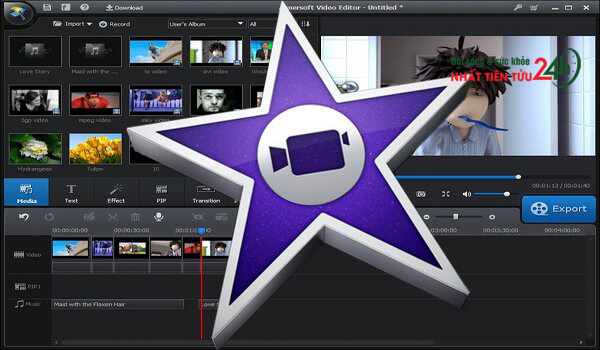
Ưu Điểm
-
Miễn phí hoàn toàn, không giới hạn tính năng.
-
Giao diện hiện đại, dễ sử dụng, đặc biệt với người dùng iPhone/Mac.
-
Hiệu ứng đẹp, chuyển cảnh mượt, đủ dùng cho cả vlog, dạy học, thuyết trình.
-
Xuất video nhanh, hỗ trợ độ phân giải cao (4K, 60fps).
-
Tích hợp iCloud, AirDrop, dễ chia sẻ giữa thiết bị Apple.
-
Không watermark, dùng được cho mục đích cá nhân và thương mại.
Nhược Điểm
-
Chỉ hỗ trợ hệ sinh thái Apple – không dùng được trên Windows hoặc Android.
-
Không phù hợp với người cần kỹ xảo nâng cao như After Effects, color grading chi tiết.
-
Thiếu timeline dạng layer như các phần mềm chuyên nghiệp khác (Adobe Premiere, Final Cut Pro).
Phù Hợp Với Ai?
-
Người dùng MacBook, iPhone, iPad muốn cắt ghép video cơ bản đến trung cấp.
-
Vlogger, giáo viên, học sinh, sinh viên cần dựng clip nhanh, đẹp.
-
Người mới bắt đầu học chỉnh sửa video.
-
Những ai muốn làm trailer, video du lịch, video sự kiện, chia sẻ mạng xã hội.
So Sánh Nhanh
| Tiêu chí | iMovie |
|---|---|
| Miễn phí | ✅ 100% miễn phí |
| Tính năng cơ bản | ✅ Đầy đủ: cắt, ghép, text, nhạc |
| Hiệu ứng đẹp mắt | ✅ Có preset chuyên nghiệp |
| Hỗ trợ 4K | ✅ Có |
| Hệ điều hành hỗ trợ | ❌ Chỉ macOS, iOS |
| Dễ sử dụng | ✅ Rất dễ, kéo thả trực quan |
| Nâng cao kỹ thuật | ⚠️ Hạn chế, không phù hợp chuyên sâu |
Nếu bạn đang sử dụng thiết bị Apple, thì iMovie là phần mềm cắt ghép video lý tưởng – dễ dùng, nhiều hiệu ứng đẹp, chất lượng xuất cao và hoàn toàn miễn phí. Tuy không mạnh mẽ như Final Cut Pro hay Adobe Premiere, nhưng với hầu hết người dùng cá nhân, iMovie đã quá đủ để tạo ra những video chất lượng cao.
Windows Movie Maker – Phần Mềm Cắt Ghép Video Huyền Thoại Dành Cho Windows
Windows Movie Maker là phần mềm chỉnh sửa video do Microsoft phát triển, từng được tích hợp sẵn trên các phiên bản Windows XP, Vista, 7. Với giao diện đơn giản, dễ sử dụng và tính năng cơ bản nhưng hiệu quả, đây từng là công cụ cắt ghép video “quốc dân” của hàng triệu người dùng máy tính cá nhân.
Tính Năng Nổi Bật
-
Cắt và ghép video nhanh chóng bằng thao tác kéo thả trên timeline.
-
Thêm hiệu ứng chuyển cảnh, tiêu đề, chữ chạy, nhạc nền một cách dễ dàng.
-
Chèn ảnh và tạo slideshow kèm hiệu ứng mờ, phóng to – thu nhỏ.
-
Tùy chỉnh âm thanh, tăng/giảm âm lượng, tắt tiếng đoạn clip.
-
Xuất video với nhiều độ phân giải: từ SD đến HD.
-
Hoạt động tốt trên máy cấu hình yếu, không cần card đồ họa rời.
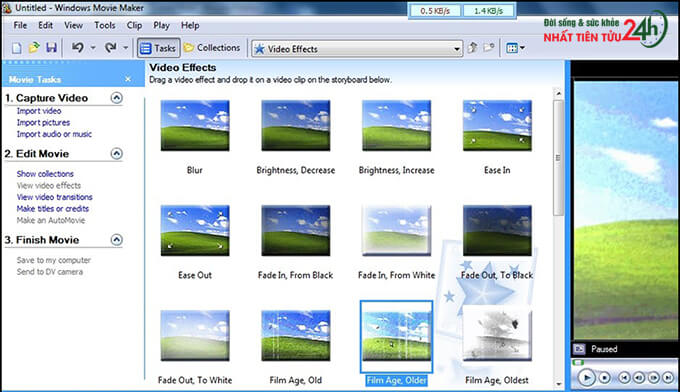
Ưu Điểm
-
Dễ sử dụng, phù hợp cho người mới bắt đầu.
-
Miễn phí, từng được tích hợp sẵn trong hệ điều hành Windows.
-
Chạy nhẹ, không yêu cầu cấu hình cao.
-
Giao diện tiếng Việt (ở một số bản), dễ tiếp cận người dùng Việt.
-
Tích hợp xuất video cho YouTube, Facebook.
Nhược Điểm
-
Ngừng phát triển từ năm 2017, Microsoft không còn hỗ trợ chính thức.
-
Không tương thích tốt với định dạng video mới (như HEVC, 4K).
-
Không có tính năng nâng cao như chỉnh màu, keyframe, multi-track video.
-
Dễ crash, thiếu ổn định nếu chạy file dung lượng lớn.
-
Không còn khả năng tải bản chính hãng từ Microsoft.
Phù Hợp Với Ai?
-
Người dùng Windows cũ (XP, 7) muốn chỉnh sửa video một cách đơn giản, nhẹ nhàng.
-
Học sinh, giáo viên, người lớn tuổi cần phần mềm dễ dùng, không phức tạp.
-
Người không cần hiệu ứng phức tạp – chỉ muốn cắt ghép và thêm nhạc cơ bản.
So Sánh Nhanh
| Tiêu chí | Windows Movie Maker |
|---|---|
| Miễn phí | ✅ Có |
| Dễ sử dụng | ✅ Rất dễ, giao diện thân thiện |
| Tính năng nâng cao | ❌ Không có |
| Hỗ trợ định dạng hiện đại | ❌ Hạn chế |
| Hỗ trợ kỹ thuật | ❌ Ngừng từ năm 2017 |
| Dung lượng nhẹ | ✅ Rất nhẹ, phù hợp máy yếu |
Windows Movie Maker tuy đã “nghỉ hưu”, nhưng vẫn là phần mềm cắt ghép video đơn giản, dễ dùng và thân thiện với người dùng phổ thông. Nếu bạn đang dùng Windows cũ hoặc không yêu cầu nhiều tính năng nâng cao, Movie Maker vẫn là một lựa chọn không tệ. Tuy nhiên, nếu bạn muốn chỉnh sửa chuyên sâu hơn, nên cân nhắc thay thế bằng các phần mềm hiện đại như Shotcut, DaVinci Resolve, CapCut PC hoặc OpenShot.
Wondershare Filmora – Phần Mềm Cắt Ghép Video Dễ Dùng Với Hiệu Ứng Chuyên Nghiệp
Wondershare Filmora là phần mềm chỉnh sửa video đa năng, nổi bật với giao diện thân thiện, kho hiệu ứng phong phú và khả năng xử lý video mạnh mẽ. Đây là lựa chọn lý tưởng cho cả người mới bắt đầu lẫn những nhà sáng tạo nội dung muốn dựng video chuyên nghiệp mà không cần học kỹ thuật phức tạp như Premiere hay DaVinci Resolve.
Tính Năng Nổi Bật
-
Cắt ghép video nhanh chóng, chính xác theo từng khung hình.
-
Kho hiệu ứng, filter, preset chuyển cảnh phong phú và dễ sử dụng.
-
Hỗ trợ nhiều lớp (multi-track editing), dễ chèn chữ, hình ảnh, âm thanh.
-
Chỉnh màu, thêm LUTs, làm mờ hậu cảnh, zoom chuyển động.
-
Tách tiếng, lọc tiếng, lồng tiếng trực tiếp trong phần mềm.
-
Kho âm thanh, nhạc nền bản quyền tích hợp sẵn.
-
Xuất video phù hợp nhiều nền tảng: TikTok, YouTube, Instagram…
-
Hỗ trợ Windows & macOS, tối ưu hóa trên cả máy cấu hình trung bình.
Ưu Điểm
-
Dễ sử dụng, không cần kiến thức dựng phim chuyên sâu.
-
Giao diện kéo – thả hiện đại, hỗ trợ tiếng Việt.
-
Kho hiệu ứng, intro, sticker đồ họa phong phú.
-
Xuất video 4K, tỷ lệ khung hình đa dạng (9:16, 1:1, 16:9…).
-
Cập nhật thường xuyên, nhiều bản nâng cấp mới mỗi năm.
-
Có cả app Filmora Mobile cho điện thoại.
Nhược Điểm
-
Bản miễn phí có watermark ở video xuất ra.
-
Phiên bản đầy đủ cần trả phí theo tháng/năm hoặc mua trọn đời.
-
Với video nặng và nhiều lớp hiệu ứng, phần mềm có thể chậm hoặc lag nếu cấu hình máy yếu.
-
Một số hiệu ứng và plugin yêu cầu tải về riêng hoặc mua thêm.
Phù Hợp Với Ai?
-
Người mới học dựng video, học sinh – sinh viên, giáo viên.
-
TikToker, YouTuber, nhà sáng tạo nội dung muốn dựng clip nhanh đẹp.
-
Doanh nghiệp nhỏ muốn làm video quảng cáo, intro, slide thuyết trình sinh động.
-
Người dùng không có thời gian học phần mềm chuyên sâu như Premiere, After Effects.
So Sánh Nhanh
| Tiêu chí | Wondershare Filmora |
|---|---|
| Miễn phí | ✅ Có bản miễn phí (có watermark) |
| Tính năng nâng cao | ✅ Có, đủ dùng semi-pro |
| Giao diện hiện đại | ✅ Thân thiện, tiếng Việt |
| Kho hiệu ứng | ✅ Rất đa dạng và đẹp mắt |
| Hệ điều hành hỗ trợ | ✅ Windows & macOS |
| Tùy chỉnh âm thanh/video | ✅ Đầy đủ |
| Watermark bản miễn phí | ❌ Có |
Giá Tham Khảo
-
Miễn phí: dùng thử với watermark.
-
Gói trọn đời: khoảng 1.500.000 – 1.800.000 VNĐ tùy thời điểm.
-
Gói theo năm: từ 600.000 – 900.000 VNĐ/năm.
Wondershare Filmora là phần mềm cắt ghép video cân bằng giữa dễ dùng và chuyên nghiệp, đặc biệt phù hợp với người không chuyên nhưng vẫn muốn video đẹp, hiệu ứng bắt mắt. Nếu bạn là YouTuber, TikToker, học sinh – sinh viên hay doanh nghiệp nhỏ, Filmora chắc chắn là công cụ không thể bỏ qua.
Ultra Video Joiner – Phần Mềm Ghép Video Đơn Giản Và Hiệu Quả Trên Máy Tính
Ultra Video Joiner là phần mềm chuyên dụng để ghép nối nhiều file video thành một video duy nhất mà không làm giảm chất lượng. Với giao diện dễ sử dụng và hỗ trợ đa dạng định dạng video, Ultra Video Joiner là lựa chọn phù hợp cho người dùng phổ thông cần xử lý nhanh mà không cần kỹ năng chỉnh sửa phức tạp.
Tính Năng Nổi Bật
-
Ghép nối nhiều video cùng định dạng chỉ với vài cú nhấp chuột.
-
Chuyển đổi định dạng video sang các loại phổ biến như AVI, MP4, FLV, MPEG, 3GP, WMV, MOV…
-
Không làm giảm chất lượng nếu chọn “Direct Stream Copy”.
-
Sắp xếp thứ tự video dễ dàng trước khi ghép.
-
Tùy chọn codec, độ phân giải, bitrate, tỷ lệ khung hình khi xuất file.
-
Hỗ trợ xem trước video trước khi xuất bản.
-
Tốc độ xử lý nhanh, tiết kiệm thời gian.

Ưu Điểm
-
Dễ sử dụng, phù hợp với người không chuyên.
-
Hỗ trợ nhiều định dạng video, kể cả định dạng cũ.
-
Ghép file dung lượng lớn mượt mà, không cần encode lại.
-
Không cần phần mềm chỉnh sửa phức tạp như Adobe Premiere.
-
Cài đặt nhẹ, tương thích với Windows XP – Windows 11.
Nhược Điểm
-
Không hỗ trợ chỉnh sửa video (cắt, hiệu ứng, âm thanh…).
-
Giao diện cũ, chưa hiện đại hoặc tối ưu cho cảm ứng.
-
Phải trả phí để dùng đầy đủ tính năng, bản dùng thử bị giới hạn thời gian hoặc tính năng.
-
Không có bản cho macOS hoặc Linux.
Phù Hợp Với Ai?
-
Người dùng Windows cần nối nhiều video nhỏ thành 1 video lớn.
-
Người làm clip phỏng vấn, video học online, slide thuyết trình.
-
Người cần xuất nhanh video từ camera, điện thoại mà không chỉnh sửa.
-
Người không muốn dùng phần mềm nặng hoặc phức tạp như Adobe Premiere, Vegas Pro…
So Sánh Nhanh
| Tiêu chí | Ultra Video Joiner |
|---|---|
| Cắt ghép video | ❌ Không, chỉ ghép nối |
| Nối video | ✅ Rất tốt |
| Dễ sử dụng | ✅ Cực kỳ đơn giản |
| Hỗ trợ nhiều định dạng | ✅ AVI, MP4, FLV, MOV… |
| Giao diện | ❌ Cũ, không bắt mắt |
| Phiên bản miễn phí | ❌ Có bản dùng thử, không full |
| Tính năng nâng cao (hiệu ứng) | ❌ Không có |
Ultra Video Joiner là công cụ lý tưởng nếu bạn chỉ cần nối video nhanh chóng, đơn giản, không cần chỉnh sửa chuyên sâu. Đặc biệt hữu ích khi bạn ghép nhiều đoạn quay lại thành một file hoàn chỉnh để chia sẻ hoặc lưu trữ. Tuy nhiên, nếu bạn cần chỉnh màu, chèn chữ, hiệu ứng thì nên cân nhắc các phần mềm mạnh mẽ hơn như Filmora, Camtasia, Shotcut.
Xilisoft Video Cutter – Phần Mềm Cắt Video Chuẩn Khung Hình, Giao Diện Đơn Giản
Xilisoft Video Cutter là phần mềm nhẹ, hỗ trợ cắt video nhanh chóng và chính xác, giúp người dùng loại bỏ những đoạn không cần thiết trong clip. Với thiết kế tối giản, khả năng xem trước khung hình, phần mềm này phù hợp cho cả người mới bắt đầu và người dùng cần xử lý nhanh mà không cần chỉnh sửa nâng cao.
Tính Năng Nổi Bật
-
Cắt video theo điểm bắt đầu và kết thúc chính xác đến từng giây.
-
Hỗ trợ các định dạng phổ biến: AVI, MP4, WMV, FLV, 3GP, MOV, MPEG, MKV…
-
Hiển thị khung thời gian rõ ràng, có thể kéo thả chọn điểm cắt.
-
Xem trước video trong thời gian thực, tránh cắt sai đoạn.
-
Chế độ Direct Stream Copy giúp cắt mà không làm giảm chất lượng video gốc.
-
Giao diện đơn giản, không rườm rà, dễ sử dụng cho mọi đối tượng.
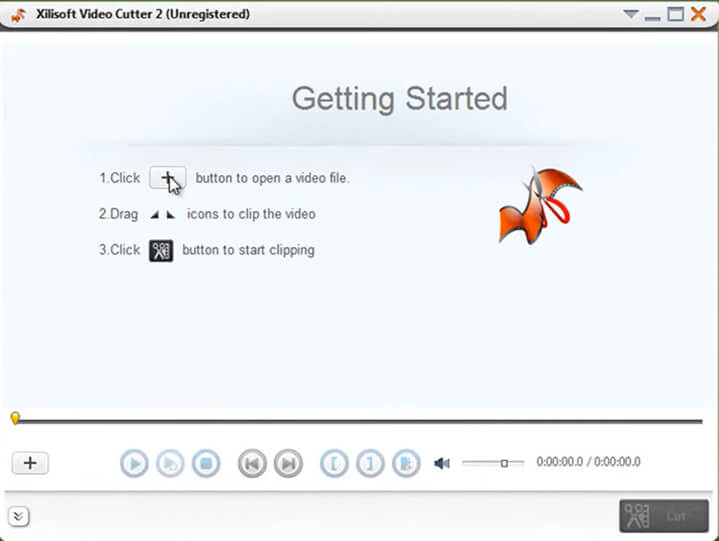
Ưu Điểm
-
Cắt video rất nhanh, kể cả file dung lượng lớn.
-
Không làm giảm chất lượng video đầu ra (nếu không chọn tái mã hóa).
-
Tương thích với nhiều định dạng video cũ và mới.
-
Cài đặt nhẹ, chạy tốt trên máy cấu hình yếu.
-
Không cần kiến thức kỹ thuật về chỉnh sửa video.
Nhược Điểm
-
Không có tính năng chỉnh sửa video nâng cao (chèn chữ, hiệu ứng, nhạc…).
-
Phiên bản miễn phí bị giới hạn tính năng và có watermark.
-
Giao diện khá cũ, chưa tối ưu cho màn hình cảm ứng hoặc hiện đại.
-
Chỉ hỗ trợ Windows, không có bản cho macOS hoặc Linux.
Phù Hợp Với Ai?
-
Người dùng phổ thông cần cắt một đoạn cụ thể từ video.
-
Học sinh, sinh viên, giáo viên cần lấy trích đoạn bài giảng.
-
Người quay video vlog muốn loại bỏ phần đầu/cuối không cần thiết.
-
Những ai cần cắt nhiều video nhanh, mà không cần xử lý hậu kỳ phức tạp.
So Sánh Nhanh
| Tiêu chí | Xilisoft Video Cutter |
|---|---|
| Cắt video | ✅ Có, rất chính xác |
| Ghép nối video | ❌ Không |
| Tính năng nâng cao | ❌ Không có |
| Dễ sử dụng | ✅ Rất đơn giản |
| Tốc độ xử lý | ✅ Nhanh |
| Hệ điều hành hỗ trợ | ✅ Windows |
| Phiên bản miễn phí | ❌ Có giới hạn, watermark |
Xilisoft Video Cutter là công cụ lý tưởng nếu bạn chỉ cần cắt ngắn video, trích xuất một phần clip mà không cần hiệu ứng hay chỉnh sửa phức tạp. Tuy không hỗ trợ tính năng nâng cao, nhưng phần mềm này vẫn là một lựa chọn gọn nhẹ, đơn giản và hiệu quả cho người dùng Windows.
Format Factory – Phần Mềm Cắt Ghép Video Đa Năng, Miễn Phí Cho Máy Tính
Nếu bạn đang tìm kiếm một phần mềm cắt ghép video miễn phí, mạnh mẽ, dễ dùng và hỗ trợ tiếng Việt, thì Format Factory chính là lựa chọn lý tưởng. Đây là phần mềm đa năng giúp xử lý video, âm thanh, hình ảnh một cách nhanh chóng và hiệu quả – phù hợp cả cho người mới lẫn người dùng có kinh nghiệm.
Tính Năng Nổi Bật Của Format Factory
-
Cắt video theo thời gian chính xác, loại bỏ những đoạn không cần thiết.
-
Ghép nhiều video lại thành một file duy nhất.
-
Chuyển đổi định dạng video, audio, ảnh: MP4, AVI, MKV, MP3, WAV, JPG…
-
Giảm dung lượng video mà vẫn giữ chất lượng tốt.
-
Tách nhạc ra khỏi video, hoặc gộp nhạc vào video.
-
Chuyển đổi định dạng ảnh và tạo slideshow đơn giản.
-
Xử lý hàng loạt file cùng lúc, tiết kiệm thời gian.
-
Giao diện hỗ trợ tiếng Việt, thân thiện, dễ thao tác.
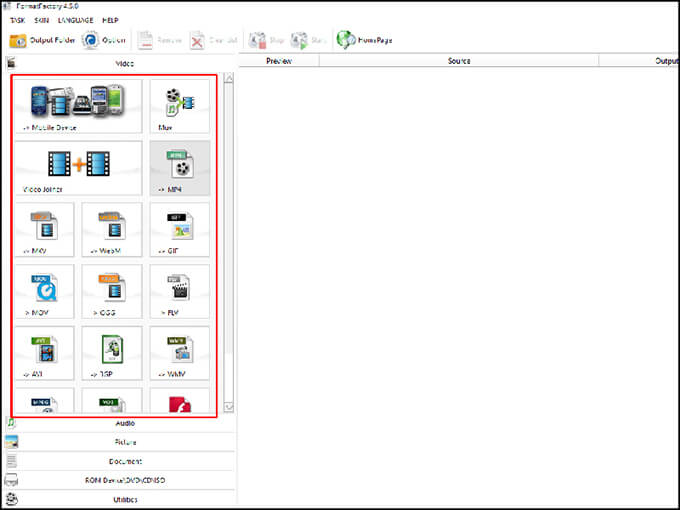
Ưu Điểm
-
Hoàn toàn miễn phí – không có watermark, không giới hạn chức năng.
-
Hỗ trợ nhiều định dạng đầu vào/đầu ra, tương thích với mọi thiết bị.
-
Cài đặt nhẹ, chạy mượt cả trên máy cấu hình thấp.
-
Giao diện dễ dùng, có tiếng Việt, phù hợp với mọi đối tượng.
-
Chuyển đổi nhanh, hỗ trợ tối ưu CPU/GPU.
Nhược Điểm
-
Không có tính năng chỉnh sửa nâng cao như chèn hiệu ứng, chữ, bộ lọc.
-
Giao diện hơi cũ kỹ, chưa đẹp như các phần mềm hiện đại.
-
Chỉ hỗ trợ Windows, không có phiên bản cho macOS hoặc Linux.
-
Có thể kèm phần mềm quảng cáo khi cài đặt (nên bỏ chọn).
Ai Nên Dùng Format Factory?
-
Học sinh – sinh viên cần cắt ghép video học tập, bài thuyết trình.
-
Người làm video content đơn giản: Vlog, TikTok, YouTube.
-
Người cần chuyển đổi nhanh các định dạng video/audio/hình ảnh.
-
Người không rành công nghệ vẫn có thể sử dụng dễ dàng.
-
Các cá nhân/doanh nghiệp muốn xử lý file media miễn phí và đa chức năng.
Bảng So Sánh Nhanh
| Tiêu chí | Format Factory |
|---|---|
| Cắt & Ghép video | ✅ Có |
| Chuyển đổi định dạng | ✅ Mạnh mẽ |
| Hỗ trợ tiếng Việt | ✅ Có |
| Giao diện thân thiện | ✅ Dễ sử dụng |
| Nâng cao (hiệu ứng, bộ lọc) | ❌ Không có |
| Nền tảng hỗ trợ | ✅ Windows |
| Miễn phí, không watermark | ✅ 100% |
Format Factory là lựa chọn tuyệt vời cho bất kỳ ai cần phần mềm cắt ghép video đa năng, miễn phí và dễ sử dụng trên máy tính Windows. Không chỉ giúp xử lý video, nó còn hỗ trợ chỉnh sửa âm thanh, hình ảnh và nén file nhanh chóng – tất cả chỉ trong một phần mềm nhẹ, giao diện trực quan.
Alon Video Joiner – Phần Mềm Ghép Video Nhanh Gọn, Dễ Dùng
Alon Video Joiner là phần mềm đơn giản nhưng hữu ích, chuyên dùng để ghép nhiều video thành một file duy nhất. Với thiết kế nhẹ nhàng, dễ sử dụng và hỗ trợ nhiều định dạng phổ biến, đây là công cụ lý tưởng dành cho người dùng phổ thông hoặc người cần xử lý ghép video nhanh mà không muốn dùng phần mềm quá phức tạp.
Tính Năng Chính
-
Ghép nhiều đoạn video lại với nhau chỉ với vài thao tác.
-
Hỗ trợ nhiều định dạng như: AVI, MPEG, WMV, MP4, MOV…
-
Tốc độ xử lý nhanh, không làm giảm chất lượng video.
-
Có thể ghép các video khác định dạng lại thành một file duy nhất.
-
Giao diện đơn giản, dễ thao tác, không cần kỹ năng chuyên sâu.
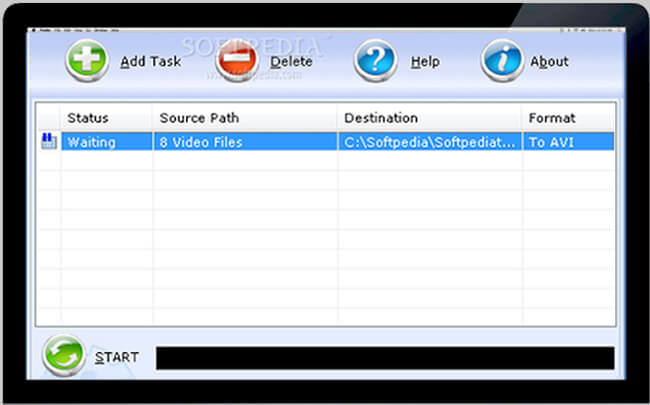
Ưu Điểm
-
Chuyên biệt cho việc ghép video – không phức tạp.
-
Dung lượng nhẹ, không tốn nhiều tài nguyên máy.
-
Tốc độ ghép nhanh, file xuất ra không bị chèn logo hoặc watermark.
-
Dễ dùng cho người mới – chỉ vài bước là hoàn thành.
-
Có phiên bản miễn phí cho người dùng cá nhân.
Nhược Điểm
-
Không hỗ trợ cắt video – chỉ có chức năng ghép.
-
Không có các chức năng chỉnh sửa (hiệu ứng, chèn chữ, lọc màu…).
-
Giao diện hơi cũ, không đẹp mắt.
-
Có thể không tương thích tốt với định dạng video hiện đại (4K, HEVC).
Phù Hợp Với Ai?
-
Người chỉ cần ghép nhiều video lại với nhau đơn giản, nhanh chóng.
-
Người không am hiểu công nghệ nhưng cần tạo video liền mạch.
-
Học sinh, sinh viên làm bài tập, thuyết trình bằng cách nối video.
-
Người dùng máy tính cấu hình yếu, cần phần mềm nhẹ, dễ cài.
So Sánh Nhanh
| Tiêu chí | Alon Video Joiner |
|---|---|
| Cắt video | ❌ Không hỗ trợ |
| Ghép video | ✅ Có |
| Chuyển đổi định dạng | ❌ Không hỗ trợ |
| Hỗ trợ nhiều định dạng | ✅ Có |
| Giao diện đơn giản | ✅ Rất dễ dùng |
| Phiên bản miễn phí | ✅ Có |
| Hỗ trợ nền tảng | ✅ Windows |
Alon Video Joiner là lựa chọn phù hợp nếu bạn chỉ cần ghép video đơn giản, nhanh chóng, không watermark và không cần chỉnh sửa phức tạp. Dù không có nhiều tính năng như các phần mềm chỉnh sửa video chuyên nghiệp, nhưng sự nhẹ nhàng và hiệu quả trong việc ghép file khiến nó trở thành công cụ hữu ích cho nhiều người dùng phổ thông.
Boilsoft Video Joiner – Ghép Video Không Làm Giảm Chất Lượng
Boilsoft Video Joiner là phần mềm chuyên dụng giúp ghép nối các đoạn video một cách mượt mà và nhanh chóng, không cần mã hóa lại (re-encoding) – điều này giúp giữ nguyên chất lượng gốc và tiết kiệm đáng kể thời gian xử lý. Đây là một trong những phần mềm được đánh giá cao trong lĩnh vực ghép video chuyên nghiệp trên Windows.
Tính Năng Nổi Bật
-
Ghép nhiều video thành một file duy nhất mà không cần mã hóa lại.
-
Hỗ trợ nhiều định dạng phổ biến: AVI, MP4, MPEG, VOB, WMV, RM, 3GP…
-
Chế độ Direct Stream Clone: nối video cực nhanh, không làm giảm chất lượng.
-
Có chế độ Encode Mode: cho phép ghép các file khác định dạng (có mã hóa lại).
-
Hỗ trợ kéo – thả và sắp xếp thứ tự video dễ dàng trước khi nối.
-
Giao diện đơn giản, dễ sử dụng, phù hợp với mọi người dùng.
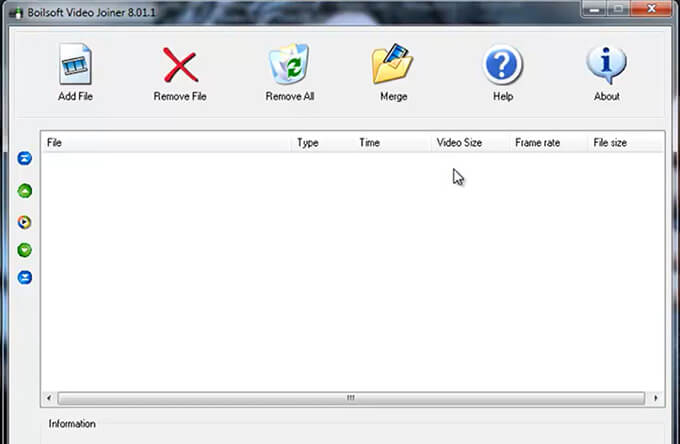
Ưu Điểm
-
Tốc độ ghép video rất nhanh trong chế độ không mã hóa.
-
Không làm giảm chất lượng video nếu file đầu vào cùng định dạng.
-
Hỗ trợ nhiều định dạng và khả năng chuyển đổi linh hoạt giữa các chế độ.
-
Giao diện thân thiện, dễ làm quen và thao tác.
-
Có thể nối file có định dạng khác nhau nếu dùng chế độ Encode.
Nhược Điểm
-
Phiên bản dùng thử có giới hạn tính năng (có thể chèn watermark hoặc giới hạn thời lượng).
-
Không có tính năng chỉnh sửa video nâng cao (hiệu ứng, bộ lọc…).
-
Giao diện chưa được tối ưu cho màn hình độ phân giải cao.
-
Chỉ hỗ trợ hệ điều hành Windows.
Ai Nên Dùng Boilsoft Video Joiner?
-
Người làm video chuyên nghiệp cần nối nhiều file nhanh mà không giảm chất lượng.
-
Người xử lý các đoạn video có định dạng giống nhau muốn tiết kiệm thời gian.
-
Cá nhân/doanh nghiệp thường xuyên biên tập video đơn giản, giới thiệu sản phẩm, thuyết trình.
-
Người dùng Windows đang tìm kiếm giải pháp ghép video chất lượng cao, ổn định.
Bảng So Sánh Nhanh
| Tiêu chí | Boilsoft Video Joiner |
|---|---|
| Ghép video không mã hóa | ✅ Có (Direct Stream Clone) |
| Hỗ trợ nhiều định dạng | ✅ MP4, AVI, WMV, VOB… |
| Cắt video | ❌ Không |
| Giao diện dễ dùng | ✅ Có |
| Miễn phí | ❌ Có bản dùng thử, bản đầy đủ trả phí |
| Chất lượng đầu ra | ✅ Giữ nguyên nếu cùng định dạng |
| Nền tảng hỗ trợ | ✅ Windows |
Boilsoft Video Joiner là phần mềm tuyệt vời cho những ai muốn ghép nối video nhanh, chất lượng cao mà không cần chỉnh sửa nhiều. Với chế độ Direct Stream Clone độc đáo, nó giúp tiết kiệm thời gian mà vẫn đảm bảo độ sắc nét của video. Nếu bạn thường xuyên phải xử lý video giống định dạng, đây là công cụ không thể bỏ qua.
Bảng So Sánh Nhanh
Dưới đây là Bảng So Sánh Nhanh giữa các phần mềm cắt ghép video trên máy tính nổi bật đã được đề cập trong bài:
| Tên phần mềm | Cắt video | Ghép video | Định dạng hỗ trợ | Giao diện dễ dùng | Có bản miễn phí | Hệ điều hành hỗ trợ |
|---|---|---|---|---|---|---|
| Camtasia Studio | ✅ | ✅ | MP4, AVI, WMV… | ⭐⭐⭐⭐ | ❌ (dùng thử 30 ngày) | Windows, macOS |
| Bandicut | ✅ | ✅ | MP4, AVI, MKV… | ⭐⭐⭐⭐ | ✅ (có watermark) | Windows |
| iTech Video Cutter | ✅ | ❌ | AVI, MPEG, WMV… | ⭐⭐⭐ | ✅ | Windows |
| Weeny Free Video Cutter | ✅ | ❌ | MP4, 3GP, FLV… | ⭐⭐⭐ | ✅ | Windows |
| Gihosoft Free Video Cutter | ✅ | ❌ | MP4, MOV, AVI… | ⭐⭐⭐⭐ | ✅ | Windows, macOS |
| Free Video Cutter | ✅ | ❌ | MP4, MPEG, AVI… | ⭐⭐⭐ | ✅ | Windows |
| iMovie | ✅ | ✅ | MOV, MP4 | ⭐⭐⭐⭐ | ✅ | macOS |
| Windows Movie Maker | ✅ | ✅ | WMV, AVI | ⭐⭐⭐⭐ | ✅ | Windows |
| Wondershare Filmora | ✅ | ✅ | Hầu hết định dạng | ⭐⭐⭐⭐⭐ | ✅ (có watermark) | Windows, macOS |
| Ultra Video Joiner | ❌ | ✅ | AVI, MP4, WMV… | ⭐⭐⭐ | ✅ (giới hạn tính năng) | Windows |
| Xilisoft Video Cutter | ✅ | ❌ | AVI, MPEG, MP4… | ⭐⭐⭐ | ✅ (bản dùng thử) | Windows |
| Format Factory | ✅ | ✅ | Rất đa dạng | ⭐⭐⭐⭐ | ✅ | Windows |
| Alon Video Joiner | ❌ | ✅ | AVI, MP4, WMV… | ⭐⭐⭐ | ✅ | Windows |
| Boilsoft Video Joiner | ❌ | ✅ | AVI, MP4, WMV… | ⭐⭐⭐⭐ | ❌ (dùng thử giới hạn) | Windows |
Ghi chú:
- ⭐ là thang điểm đánh giá mức độ thân thiện giao diện (tối đa 5 sao).
- Một số phần mềm có bản miễn phí nhưng chèn watermark hoặc giới hạn tính năng.
- Nếu bạn cần ghép video chuyên sâu, chất lượng cao, hãy ưu tiên: Boilsoft Video Joiner, Bandicut, Ultra Video Joiner.
- Nếu bạn cần cả chỉnh sửa + cắt ghép đẹp mắt, hãy chọn: Camtasia, Filmora, iMovie.
Yêu Cầu Cấu Hình Tối Thiểu Khi Sử Dụng Phần Mềm Cắt Ghép Video
Dưới đây là bảng tổng hợp Yêu Cầu Cấu Hình Tối Thiểu để sử dụng các phần mềm cắt ghép video phổ biến trên máy tính. Việc nắm rõ cấu hình cần thiết giúp bạn lựa chọn phần mềm phù hợp với máy cấu hình yếu, tầm trung hoặc cao cấp.
| Tên Phần Mềm | CPU Tối Thiểu | RAM Tối Thiểu | Dung Lượng Ổ Cứng | GPU Yêu Cầu | Hệ Điều Hành |
|---|---|---|---|---|---|
| Camtasia Studio | Intel i5 trở lên | 8 GB | 4 GB | Intel HD 5000 trở lên | Windows 10+, macOS |
| Bandicut | Intel Pentium 1.5GHz | 2 GB | 20 MB | Không yêu cầu mạnh | Windows 7/8/10/11 |
| iTech Video Cutter | Pentium III trở lên | 512 MB | 10 MB | Không yêu cầu | Windows XP trở lên |
| Weeny Free Video Cutter | Pentium 4 trở lên | 1 GB | 10 MB | Không yêu cầu | Windows XP/Vista/7/10 |
| Gihosoft Free Video Cutter | Intel Dual Core | 2 GB | 50 MB | Không yêu cầu mạnh | Windows 7/8/10, macOS |
| Free Video Cutter | Intel 1.0GHz | 512 MB | 20 MB | Không yêu cầu | Windows XP trở lên |
| iMovie | Intel Core i5 (Mac) | 4 GB | 2 GB | GPU tích hợp tốt | macOS 11+ |
| Windows Movie Maker | Pentium 4 trở lên | 1 GB | 100 MB | Không yêu cầu | Windows 7, 8, 10 |
| Wondershare Filmora | Intel i3 trở lên | 4 GB (khuyên dùng 8 GB) | 10 GB | GPU hỗ trợ OpenGL 3.3+ | Windows 7/8/10/11, macOS |
| Ultra Video Joiner | Pentium 4 trở lên | 512 MB | 50 MB | Không yêu cầu | Windows XP trở lên |
| Xilisoft Video Cutter | Intel/AMD 1GHz trở lên | 1 GB | 100 MB | Không yêu cầu | Windows 7/8/10 |
| Format Factory | Intel Dual Core trở lên | 2 GB | 500 MB | Không yêu cầu | Windows XP/7/10/11 |
| Alon Video Joiner | Pentium 4 trở lên | 512 MB | 20 MB | Không yêu cầu | Windows XP/Vista/7 |
| Boilsoft Video Joiner | Intel Dual Core trở lên | 1 GB | 30 MB | Không yêu cầu mạnh | Windows XP trở lên |
Lưu ý:
- Máy cấu hình yếu (RAM < 2GB, không có GPU rời): Nên chọn Free Video Cutter, Weeny, iTech, Bandicut (chế độ cắt nhanh).
- Máy cấu hình tầm trung: Dùng tốt Boilsoft, Filmora, Camtasia (ở mức vừa).
- Máy cấu hình cao (RAM ≥ 8GB, có GPU): Thoải mái dùng Camtasia, Filmora với tính năng nâng cao, xuất video 4K.
Câu Hỏi Thường Gặp (FAQ)
1. Phần mềm cắt ghép video nào tốt nhất cho người mới bắt đầu?
Windows Movie Maker, iMovie (macOS) hoặc Bandicut là những lựa chọn đơn giản, dễ sử dụng với giao diện trực quan, phù hợp cho người mới.
2. Có phần mềm nào miễn phí mà không chèn watermark không?
Có! Một số phần mềm miễn phí và không chèn logo khi xuất video là:
-
iMovie (cho Mac)
-
Gihosoft Free Video Cutter
-
Weeny Free Video Cutter
Tuy nhiên, nhiều phần mềm miễn phí vẫn giới hạn tính năng hoặc yêu cầu nâng cấp để dùng đầy đủ.
3. Nên chọn phần mềm nào để cắt video mà không làm giảm chất lượng?
Các phần mềm cắt không mã hóa lại video sẽ không làm giảm chất lượng, ví dụ:
-
Bandicut (High-Speed Mode)
-
Xilisoft Video Cutter
-
Ultra Video Joiner
4. Máy tính yếu có dùng được phần mềm cắt video không?
Có thể dùng các phần mềm nhẹ như:
-
Free Video Cutter
-
Weeny Free Video Cutter
-
iTech Video Cutter
Các phần mềm này không yêu cầu CPU/GPU cao và cài đặt dễ dàng.
5. Có thể ghép nhiều video khác định dạng lại thành một file không?
Có! Format Factory, Wondershare Filmora hoặc Boilsoft Video Joiner có thể chuyển đổi và ghép các video có định dạng khác nhau (MP4, AVI, MKV…).
6. Cắt video có cần kết nối internet không?
Không cần! Hầu hết các phần mềm đều chạy offline. Tuy nhiên, nếu dùng bản online hoặc cần cập nhật, bạn sẽ cần mạng internet.
7. Có phần mềm nào hỗ trợ cả chỉnh sửa, chèn chữ, hiệu ứng không?
Có! Bạn có thể dùng:
-
Wondershare Filmora
-
Camtasia Studio
-
iMovie
Chúng hỗ trợ cắt ghép, thêm nhạc, hiệu ứng chuyển cảnh, text, lồng tiếng, logo…
8. Phần mềm có thể xuất video chất lượng cao (Full HD, 4K)?
Có. Các phần mềm như:
-
Filmora, Camtasia, iMovie cho phép xuất video Full HD, 2K, 4K nếu file gốc đạt chất lượng tương đương.
Hashtag: #PhanMemCatGhepVideo #VideoEditing #CapCutPC #Filmora #PremierePro #DaVinciResolve #Shotcut #VSDC #HuongDanCatGhepVideo #PhanMemChinhSuaVideo